Многие пользователи сообщают, что при использовании гостевых учетных записей в своей системе они получают ошибку:
Shell Infrastructure Host перестал работать
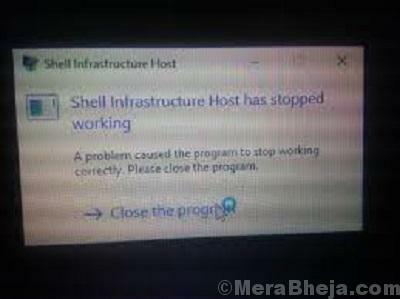
Это всплывающее окно продолжает появляться независимо от того, сколько раз вы закрываете окно с ошибкой. Это вызывает остановку работы.
На данный момент Microsoft не исправила эту ошибку, несмотря на многочисленные опасения, однако, если они запустят исправление, его можно будет загрузить через обновление Windows. Вот процедура обновления Windows.
Вот обходные пути, которые мы могли бы попытаться исправить в ситуации:
1} Войдите в систему как администратор
2} Переустановите распространяемые пакеты Microsoft.
3} Измените тип запуска на выборочный запуск.
Решение 1] Войдите в систему как администратор.
Если гостевая учетная запись не работает, мы можем войти в систему, используя учетную запись администратора. Просто нажмите CTRL + ALT + DEl, чтобы открыть окно параметров безопасности и выбрать Поменять пользователя. Затем войдите, используя Учетная запись администратора.
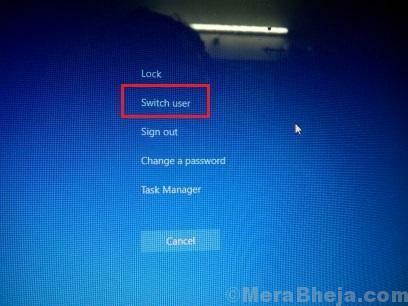
Однако это не выход. Скорее, причина создания гостевых учетных записей заключается в том, чтобы несколько пользователей могли использовать систему без прав администратора.
Решение 2] Переустановите распространяемые пакеты Microsoft.
1] Нажмите Win + R чтобы открыть окно "Выполнить" и введите команду appwiz.cpl. Нажмите Enter, чтобы открыть меню «Программы и компоненты».
2] Щелкните правой кнопкой мыши каждый принадлежащий Программа распространяемого пакета Microsoft По одному.

3] Запустить снова ваша система.
4] Теперь загрузите распространяемые пакеты Microsoft с веб-сайта Microsoft. здесь.
5] Нажмите "Загрузить" и выберите vcredist_x64.exe а также vcredist_x86.exe и нажмите Далее, чтобы загрузить оба установщика и установить их на свой компьютер.
6] После установки на ваш компьютер перезагрузите компьютер. Проверьте, решена ли ваша проблема.
Решение 3] Измените тип запуска на выборочный.
1] Нажмите Win + R чтобы открыть окно "Выполнить" и введите команду msconfig. Нажмите Enter, чтобы открыть окно конфигурации системы.
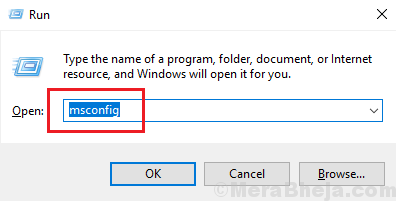
2] В Общий выберите вкладку Выборочный запуск и установите флажки, соответствующие Загрузить системные службы а также Загрузить элементы автозагрузки.
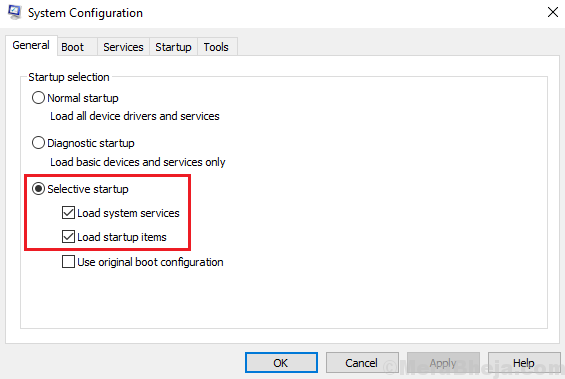
3] Щелкните Применять а затем на ОК для сохранения настроек.
Запустить снова систему и проверьте, помогает ли это решить проблему.
Надеюсь, поможет!


